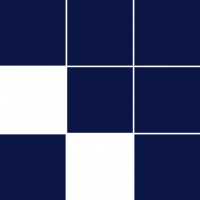OpenGL 버전 확인법
NVIDIA 그래픽 카드 사용하기
OpenGL 버전을 확인하기 전에 내가 사용하고 있는 그래픽 카드를 확인해야 합니다. 그래픽 카드 별로 탑재된 OpenGL 버전이 상이하기 때문입니다.
많은 컴퓨터들이 하나 이상의 그래픽 카드를 탑재하고 있습니다. 저의 경우 CPU 내장 그래픽 카드인 Intel HD Graphics 630과 외장 그래픽카드 NVIDIA GeForce GTX 1050이 노트북에 탑재 되어있습니다.
 이런 경우 기본 그래픽 프로세서를 내장 그래픽 카드의 프로세서보다는 외장 그래픽 카드의 고성능 프로세서를 사용하고 싶은 게 당연합니다. 하지만 많은 컴퓨터들의 기본 그래픽 프로세서는 내장 그래픽 카드의 것으로 설정되어있을 것입니다.
이런 경우 기본 그래픽 프로세서를 내장 그래픽 카드의 프로세서보다는 외장 그래픽 카드의 고성능 프로세서를 사용하고 싶은 게 당연합니다. 하지만 많은 컴퓨터들의 기본 그래픽 프로세서는 내장 그래픽 카드의 것으로 설정되어있을 것입니다.
NVIDIA의 고성능 프로세서를 사용하고 싶다면 바탕화면에서 오른쪽 마우스 클릭을 한 후 NVIDIA 제어판으로 들어갑니다.

만약 오른쪽 마우스 클릭을 해도 NVIDIA 제어판이 없다면 Windows 검색에서 NVIDIA Control Panel을 찾으시면 됩니다.
NVIDIA 제어판을 열었다면 [3D 설정 관리] 메뉴에서 [전역 설정] 탭 아래 [기본 그래픽 프로세서]를 NVIDIA 프로세서로 선택해주고 적용합니다. [프로그램 설정] 탭으로 진입하면 프로그램 별로 기본 그래픽 프로세서를 선택할 수도 있습니다. 모든 프로그램은 기본적으로 전역 설정을 따릅니다.
이제 NVIDIA의 고성능 프로세서를 사용하게 되었습니다.
OpenGL 버전 확인하기
OpenGL 버전을 확인하기에 적합한 프로그램으로 OpenGL Extensions Viewer이 있습니다. 가벼운 프로그램이니 구글에 검색해서 다운로드 받습니다.
OpenGL Extension Viewer 다운로드
다운로드 후 실행시키면 기본 그래픽 프로세서의 OpenGL 버전을 확인하실 수 있습니다.

참고로 기본 그래픽 프로세서가 Intel 그래픽 카드의 프로세서로 설정되어 있을 땐 아래와 같은 창이 뜹니다.